[转帖]EXCEL资金曲线图的制作方法
shibor曲线excel
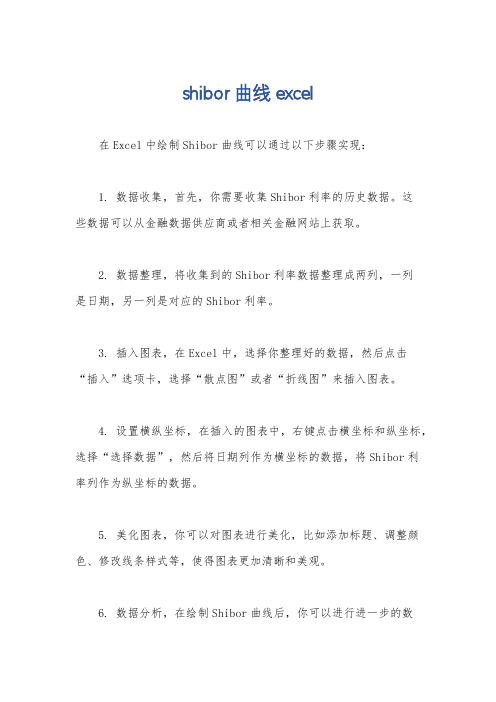
shibor曲线excel
在Excel中绘制Shibor曲线可以通过以下步骤实现:
1. 数据收集,首先,你需要收集Shibor利率的历史数据。
这
些数据可以从金融数据供应商或者相关金融网站上获取。
2. 数据整理,将收集到的Shibor利率数据整理成两列,一列
是日期,另一列是对应的Shibor利率。
3. 插入图表,在Excel中,选择你整理好的数据,然后点击
“插入”选项卡,选择“散点图”或者“折线图”来插入图表。
4. 设置横纵坐标,在插入的图表中,右键点击横坐标和纵坐标,选择“选择数据”,然后将日期列作为横坐标的数据,将Shibor利
率列作为纵坐标的数据。
5. 美化图表,你可以对图表进行美化,比如添加标题、调整颜色、修改线条样式等,使得图表更加清晰和美观。
6. 数据分析,在绘制Shibor曲线后,你可以进行进一步的数
据分析,比如计算不同时间段的均值、波动率等指标,以及对曲线走势的趋势分析。
通过以上步骤,你就可以在Excel中绘制出Shibor曲线,并对该曲线进行进一步的数据分析和可视化呈现。
希望这些步骤能够帮助到你。
excel2010做曲线图的方法
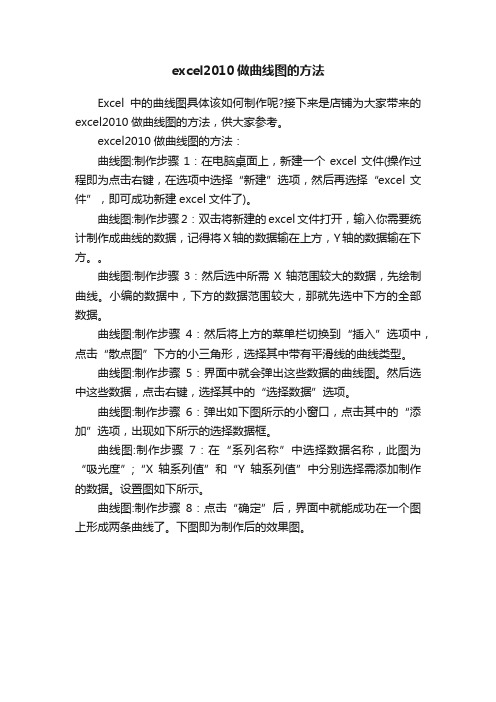
excel2010做曲线图的方法
Excel中的曲线图具体该如何制作呢?接下来是店铺为大家带来的excel2010做曲线图的方法,供大家参考。
excel2010做曲线图的方法:
曲线图:制作步骤1:在电脑桌面上,新建一个excel文件(操作过程即为点击右键,在选项中选择“新建”选项,然后再选择“excel文件”,即可成功新建excel文件了)。
曲线图:制作步骤2:双击将新建的excel文件打开,输入你需要统计制作成曲线的数据,记得将X轴的数据输在上方,Y轴的数据输在下方。
曲线图:制作步骤3:然后选中所需X轴范围较大的数据,先绘制曲线。
小编的数据中,下方的数据范围较大,那就先选中下方的全部数据。
曲线图:制作步骤4:然后将上方的菜单栏切换到“插入”选项中,点击“散点图”下方的小三角形,选择其中带有平滑线的曲线类型。
曲线图:制作步骤5:界面中就会弹出这些数据的曲线图。
然后选中这些数据,点击右键,选择其中的“选择数据”选项。
曲线图:制作步骤6:弹出如下图所示的小窗口,点击其中的“添加”选项,出现如下所示的选择数据框。
曲线图:制作步骤7:在“系列名称”中选择数据名称,此图为“吸光度”;“X轴系列值”和“Y轴系列值”中分别选择需添加制作的数据。
设置图如下所示。
曲线图:制作步骤8:点击“确定”后,界面中就能成功在一个图上形成两条曲线了。
下图即为制作后的效果图。
EXCEL表画曲线图方法
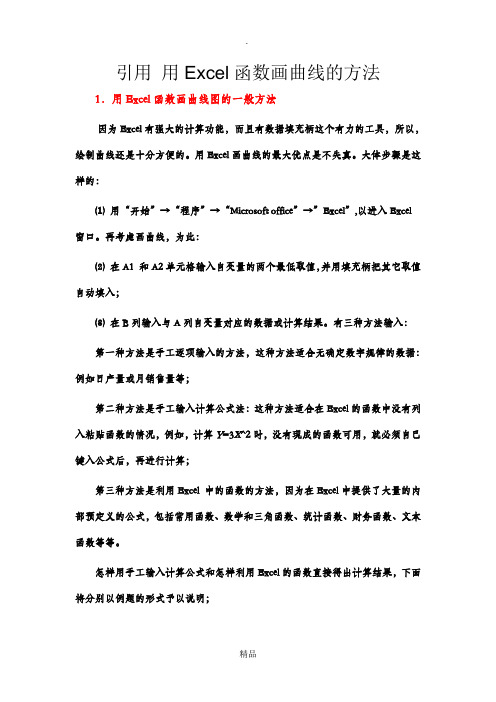
引用用Excel函数画曲线的方法1.用Excel函数画曲线图的一般方法因为Excel有强大的计算功能,而且有数据填充柄这个有力的工具,所以,绘制曲线还是十分方便的。
用Excel画曲线的最大优点是不失真。
大体步骤是这样的:⑴用“开始”→“程序”→“Microsoft office”→”Excel”,以进入Excel窗口。
再考虑画曲线,为此:⑵在A1 和A2单元格输入自变量的两个最低取值,并用填充柄把其它取值自动填入;⑶在B列输入与A列自变量对应的数据或计算结果。
有三种方法输入:第一种方法是手工逐项输入的方法,这种方法适合无确定数字规律的数据:例如日产量或月销售量等;第二种方法是手工输入计算公式法:这种方法适合在Excel的函数中没有列入粘贴函数的情况,例如,计算Y=3X^2时,没有现成的函数可用,就必须自己键入公式后,再进行计算;第三种方法是利用Excel 中的函数的方法,因为在Excel中提供了大量的内部预定义的公式,包括常用函数、数学和三角函数、统计函数、财务函数、文本函数等等。
怎样用手工输入计算公式和怎样利用Excel的函数直接得出计算结果,下面将分别以例题的形式予以说明;⑷开始画曲线:同时选择A列和B列的数据→“插入”→“图表”→这时出现如下图所示的图表向导:选“XY散点图”→在“子图表类型”中选择如图所选择的曲线形式→再点击下面的‘按下不放可查看示例’钮,以查看曲线的形状→“下一步”→选“系列产生在列”→“下一步”→“标题”(输入本图表的名称)→“坐标”(是否默认或取消图中的X轴和Y轴数据)→“网络线”(决定是否要网格线)→“下一步”后,图形就完成了;⑸自定义绘图区格式:因为在Excel工作表上的曲线底色是灰色的,线条的类型(如连线、点线等)也不一定满足需要,为此,可右击这个图,选“绘图区格式”→“自定义”→“样式”(选择线条样式)→“颜色”(如果是准备将这个曲线用在Word上,应该选择白色)→“粗细”(选择线条的粗细)。
用Excel制做曲线图的详细步骤(图文教程)

⽤Excel制做曲线图的详细步骤(图⽂教程)
我们知道excel是办公⼈员必备的办公软件之⼀。
所有对于办公⼈员来说excel必须精通才⾏,可是有些初学excel软件的⽹友不知道在excel怎么做曲线图。
曲线图在ecxel上是作为数据集的另⼀种表现形式,可是使⽤数据集呈现出更加形象、直观的表现形式。
这样⼀来更能表达出更加丰富、更加隐含却⼜极有价值的信息内容。
⼩编这⾥⽤excel2007版本来绘制正弦曲线,具体操作⽅法如下:
步骤⼀、打开excel2007,现在我们开始绘制正弦曲线了。
需要在上⾯要输⼊数据,输⼊⽅法就是在在A1/B1上输⼊弧度和SIN值,然后在A1下⾯直接输⼊1-360,在B2上⾯输⼊公式“=sin(A2*pi()/180)”回车键即可。
现在⿏标放在单元格的右下⾓,当⿏标变成⼩⿊⼗字的样⼦的时候,往下拉,拉完360列即可。
如图所⽰:
步骤⼆、现在数据输⼊完成了,我们开始对数据排列了,将A1和B1排除,然后将其他的单元格框选起来,如图所⽰:
步骤三、点击⼯具栏的【插⼊-散点图-带平滑线的散点图】,则会⾃动⽣成正弦曲线了。
如图所⽰:
这⾥⽤excel绘制正弦的⽅法就讲解到这⾥了,当然我们可以通过以上⽅法来做其他类型的曲线图,绘制的⽅法都是差不多的了,所有只要掌握了主要的基本上就会做曲线图了。
在这⾥提醒⼤家,我们在输⼊数据的时候,必须要⾜够多的数据,这样才能直接通过曲线图来反应出来数据。
以上就是excel怎么做曲线图的相关内容了,希望你现在就学会如何⽤excel来做曲线图了吧。
EXCEL表画曲线图方法

引用用Excel函数画曲线的方法1.用Excel函数画曲线图的一般方法因为Excel有强大的计算功能,而且有数据填充柄这个有力的工具,所以,绘制曲线还是十分方便的。
用Excel画曲线的最大优点是不失真。
大体步骤是这样的:⑴用“开始”→“程序”→“Microsoft office”→”Excel”,以进入Excel窗口。
再考虑画曲线,为此:⑵在A1 和A2单元格输入自变量的两个最低取值,并用填充柄把其它取值自动填入;⑶在B列输入与A列自变量对应的数据或计算结果。
有三种方法输入:第一种方法是手工逐项输入的方法,这种方法适合无确定数字规律的数据:例如日产量或月销售量等;第二种方法是手工输入计算公式法:这种方法适合在Excel的函数中没有列入粘贴函数的情况,例如,计算Y=3X^2时,没有现成的函数可用,就必须自己键入公式后,再进行计算;第三种方法是利用Excel 中的函数的方法,因为在Excel中提供了大量的内部预定义的公式,包括常用函数、数学和三角函数、统计函数、财务函数、文本函数等等。
怎样用手工输入计算公式和怎样利用Excel的函数直接得出计算结果,下面将分别以例题的形式予以说明;⑷开始画曲线:同时选择A列和B列的数据→“插入”→“图表”→这时出现如下图所示的图表向导:选“XY散点图”→在“子图表类型”中选择如图所选择的曲线形式→再点击下面的‘按下不放可查看示例’钮,以查看曲线的形状→“下一步”→选“系列产生在列”→“下一步”→“标题”(输入本图表的名称)→“坐标”(是否默认或取消图中的X轴和Y轴数据)→“网络线”(决定是否要网格线)→“下一步”后,图形就完成了;⑸自定义绘图区格式:因为在Excel工作表上的曲线底色是灰色的,线条的类型(如连线、点线等)也不一定满足需要,为此,可右击这个图,选“绘图区格式”→“自定义”→“样式”(选择线条样式)→“颜色”(如果是准备将这个曲线用在Word上,应该选择白色)→“粗细”(选择线条的粗细)。
excel数据导入生成曲线
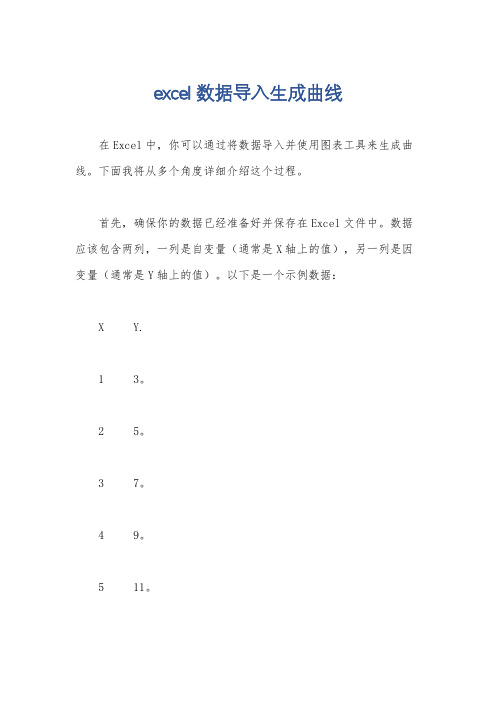
excel数据导入生成曲线在Excel中,你可以通过将数据导入并使用图表工具来生成曲线。
下面我将从多个角度详细介绍这个过程。
首先,确保你的数据已经准备好并保存在Excel文件中。
数据应该包含两列,一列是自变量(通常是X轴上的值),另一列是因变量(通常是Y轴上的值)。
以下是一个示例数据:X Y.1 3。
2 5。
3 7。
4 9。
5 11。
接下来,选中你的数据,包括表头和所有的数据点。
然后,点击Excel的“插入”选项卡上的“图表”按钮。
这将打开一个图表工具栏。
在图表工具栏中,你可以选择不同类型的图表。
对于生成曲线,你可以选择折线图或散点图。
选择其中一个图表类型后,点击“确定”按钮。
现在,你已经生成了一个基本的图表,但它可能只是显示了原始数据点的连接线。
为了生成平滑的曲线,你可以进行以下操作:1. 右键单击图表上的数据线,选择“添加趋势线”选项。
这将在图表上添加一条趋势线,并打开“格式趋势线”窗口。
2. 在“格式趋势线”窗口中,你可以选择不同的趋势线类型,如线性、多项式、指数、对数等。
选择一个适合你数据的类型,并进行相应的设置。
3. 你还可以调整趋势线的样式、颜色和粗细,以使其更符合你的需求。
4. 点击“关闭”按钮,你的曲线图就生成了。
除了添加趋势线之外,你还可以进行其他操作来进一步美化和完善你的曲线图,例如:1. 添加图表标题和轴标签,在图表工具栏中,点击“图表元素”按钮,选择“图表标题”、“轴标题”等选项,然后输入相应的文本。
2. 调整坐标轴范围,右键单击坐标轴,选择“格式轴”选项,然后在“轴选项”中设置最小值、最大值和刻度间隔。
3. 添加数据标签,右键单击数据点,选择“添加数据标签”选项,这样每个数据点上就会显示相应的数值。
4. 修改图表样式,在图表工具栏中,点击“快速布局”按钮,选择不同的样式预设,以改变整个图表的外观。
通过以上步骤,你可以在Excel中导入数据并生成曲线图。
记得根据你的数据特点和需求进行适当的调整和美化。
使用excel画曲线图的方法图解步骤
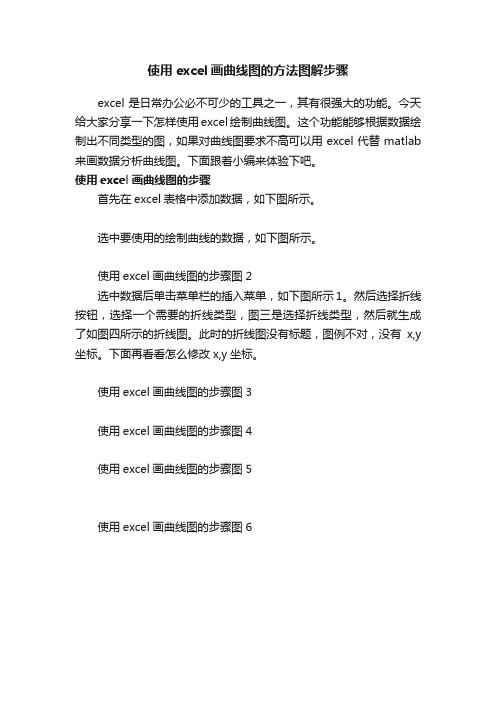
使用excel画曲线图的方法图解步骤
excel是日常办公必不可少的工具之一,其有很强大的功能。
今天给大家分享一下怎样使用excel绘制曲线图。
这个功能能够根据数据绘制出不同类型的图,如果对曲线图要求不高可以用excel代替matlab 来画数据分析曲线图。
下面跟着小编来体验下吧。
使用excel画曲线图的步骤
首先在excel表格中添加数据,如下图所示。
选中要使用的绘制曲线的数据,如下图所示。
使用excel画曲线图的步骤图2
选中数据后单击菜单栏的插入菜单,如下图所示1。
然后选择折线按钮,选择一个需要的折线类型,图三是选择折线类型,然后就生成了如图四所示的折线图。
此时的折线图没有标题,图例不对,没有x,y 坐标。
下面再看看怎么修改x,y坐标。
使用excel画曲线图的步骤图3
使用excel画曲线图的步骤图4
使用excel画曲线图的步骤图5
使用excel画曲线图的步骤图6。
excel表格生成曲线
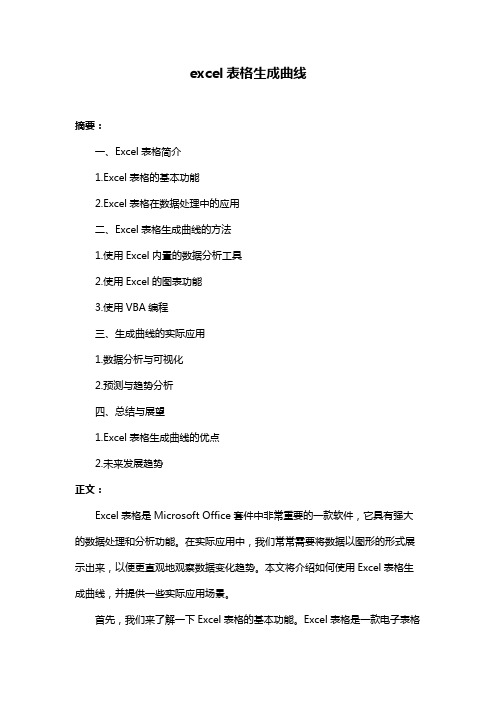
excel表格生成曲线摘要:一、Excel表格简介1.Excel表格的基本功能2.Excel表格在数据处理中的应用二、Excel表格生成曲线的方法1.使用Excel内置的数据分析工具2.使用Excel的图表功能3.使用VBA编程三、生成曲线的实际应用1.数据分析与可视化2.预测与趋势分析四、总结与展望1.Excel表格生成曲线的优点2.未来发展趋势正文:Excel表格是Microsoft Office套件中非常重要的一款软件,它具有强大的数据处理和分析功能。
在实际应用中,我们常常需要将数据以图形的形式展示出来,以便更直观地观察数据变化趋势。
本文将介绍如何使用Excel表格生成曲线,并提供一些实际应用场景。
首先,我们来了解一下Excel表格的基本功能。
Excel表格是一款电子表格软件,主要用于数据输入、编辑、存储、计算和分析。
通过Excel表格,用户可以轻松地完成各种复杂的数据处理任务,如数据排序、筛选、公式计算等。
此外,Excel表格还提供了丰富的图表功能,可以将数据以图形的形式展示出来。
接下来,我们来探讨如何使用Excel表格生成曲线。
Excel表格提供了多种方法来实现这一目标。
第一种方法是使用Excel内置的数据分析工具。
在Excel中,我们可以通过“数据”选项卡中的“数据分析”按钮来打开数据分析工具。
通过这一工具,我们可以轻松地对数据进行描述性统计分析,包括计算均值、标准差、最小值、最大值等。
此外,我们还可以使用这一工具生成曲线图,从而更直观地观察数据变化趋势。
第二种方法是使用Excel的图表功能。
在Excel中,我们可以通过“插入”选项卡中的“图表”按钮来创建各种类型的图表,如柱状图、折线图、饼图等。
通过选择合适的图表类型,我们可以将数据以曲线的形式展示出来。
需要注意的是,在使用这一方法时,我们需要先对数据进行适当的处理,如设置数据系列和类别等。
第三种方法是使用VBA编程。
VBA(Visual Basic for Applications)是Excel的一种编程语言,通过编写VBA代码,我们可以实现各种复杂的功能。
